- Mwandishi Jason Gerald [email protected].
- Public 2023-12-16 11:41.
- Mwisho uliobadilishwa 2025-01-23 12:48.
WikiHow inafundisha jinsi ya kuonyesha maandishi katika hati ya PDF ukitumia programu ya Adobe Reader DC ya Adobe inayopatikana kwa Mac au PC, au programu ya hakikisho kwenye kompyuta za Mac.
Hatua
Njia 1 ya 2: Kutumia Adobe Reader DC
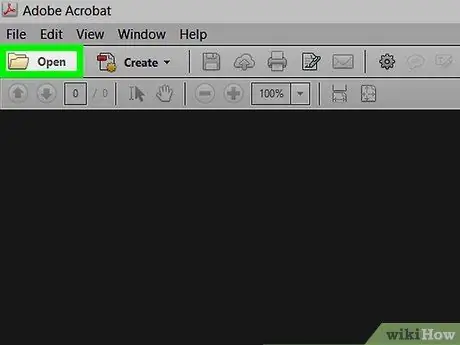
Hatua ya 1. Fungua hati ya PDF kupitia Adobe Reader
Endesha programu ya Adobe Reader na aikoni ya herufi “ Arangi nyeupe ya kipekee. Baada ya hapo, bonyeza menyu " Faili ”Kwenye menyu ya menyu juu ya skrini, bonyeza" Fungua… ", Chagua hati ya PDF unayotaka kuandika na bonyeza" Fungua ”.
Ikiwa huna Adobe Reader, inapatikana bure kutoka kwa get.adobe.com/reader na inafanya kazi kwenye mifumo ya uendeshaji ya Windows, Mac, na Android
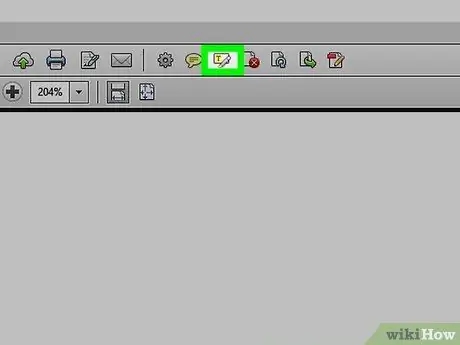
Hatua ya 2. Bonyeza zana ya kuonyesha
Zana hii inaonyeshwa na ikoni ya alama iliyo upande wa kulia wa mwambaa zana, juu ya dirisha la programu.
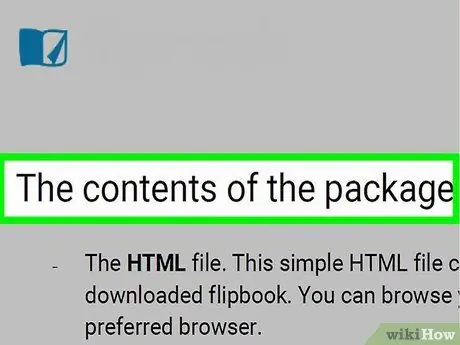
Hatua ya 3. Weka mshale mwanzoni mwa maandishi unayotaka kuweka alama

Hatua ya 4. Bonyeza na ushikilie panya, kisha uburute kielekezi juu ya sehemu ya maandishi unayotaka kuangazia
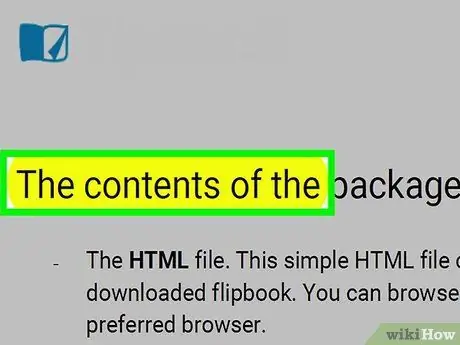
Hatua ya 5. Toa mbofyo ukimaliza
Sasa maandishi yako uliyochagua yamewekwa alama.
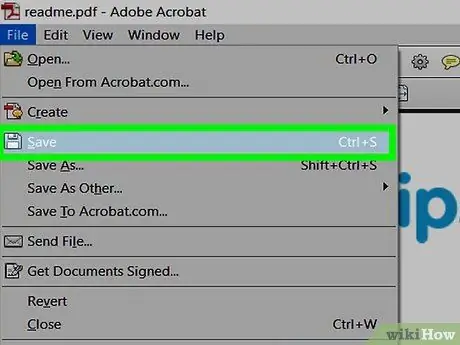
Hatua ya 6. Bonyeza Faili kwenye menyu ya menyu na uchague Okoa kutoka kwenye menyu kunjuzi.
Baada ya hapo, alamisho ulizoongeza zitahifadhiwa kwenye hati.
Njia 2 ya 2: Kutumia hakikisho kwenye Mac Komputer
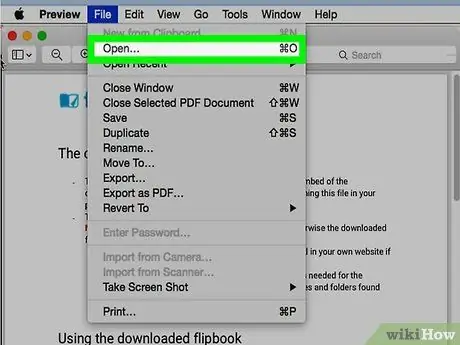
Hatua ya 1. Fungua hati ya PDF kupitia hakikisho
Bonyeza mara mbili aikoni ya programu ya hakikisho la samawati ambayo inaonekana kama mkusanyiko wa viwambo vya skrini, kisha bonyeza " Faili ”Kwenye menyu ya menyu na uchague" Fungua… ”Kutoka menyu kunjuzi. Chagua faili kutoka kwenye kisanduku cha mazungumzo na bonyeza " Fungua ”.
Hakiki ni programu ya Apple ya kujengwa ya taswira ambayo imejumuishwa kiatomati katika matoleo mengi ya MacOS
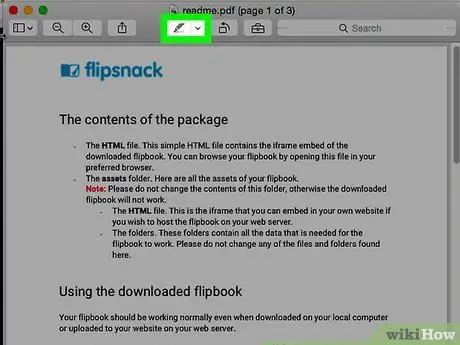
Hatua ya 2. Bonyeza zana ya kuonyesha
Aikoni ya alama hii iko upande wa kati kulia wa upau zana unaonekana juu ya dirisha.
Kubadilisha rangi ya zana ya alama, bonyeza mshale unaoelekeza chini kulia kwa ikoni ya alama na uchague rangi unayotaka maandishi yapigiwe alama
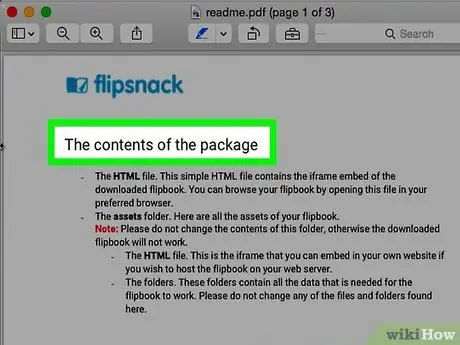
Hatua ya 3. Weka mshale mwanzoni mwa maandishi unayotaka kuweka alama
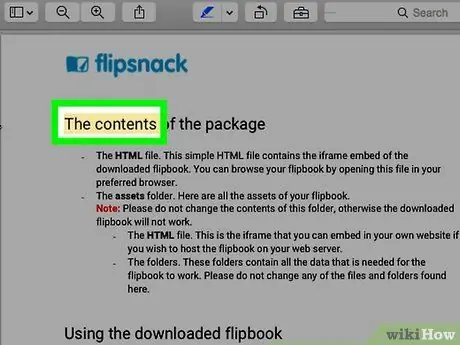
Hatua ya 4. Bonyeza na ushikilie panya, kisha uburute kielekezi juu ya maandishi unayotaka kuonyesha
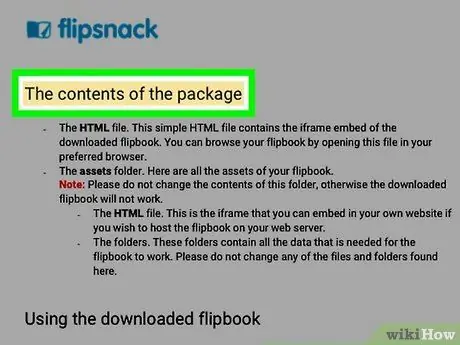
Hatua ya 5. Toa mbofyo ukimaliza
Sasa maandishi yaliyochaguliwa yatatiwa alama.
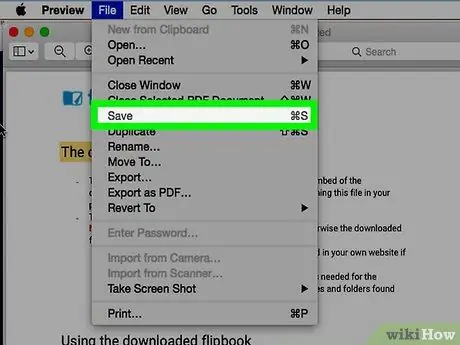
Hatua ya 6. Bonyeza Faili kwenye menyu ya menyu na uchague Okoa kutoka kwenye menyu kunjuzi.
Alamisho kwenye maandishi zitahifadhiwa kwenye hati.






